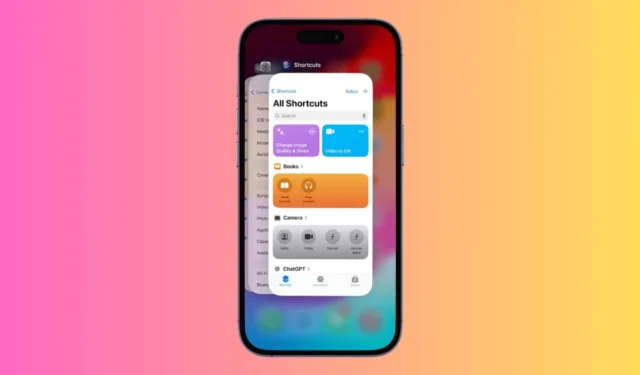
Die Shortcut-App wird häufig verwendet, um vorgefertigte oder benutzerdefinierte Shortcuts hinzuzufügen. Sie ist sehr nützlich, da Sie damit die Funktionen Ihres iPhones erweitern können. Aber was passiert, wenn die App auf Ihrem iPhone abstürzt?
In letzter Zeit haben uns viele iPhone-Benutzer gefragt, wie sie die häufig abstürzende Shortcut-App reparieren können. Wenn Sie diese Anleitung lesen, haben Sie wahrscheinlich dasselbe Problem und wissen nicht, was los ist.
So beheben Sie den Absturz der Shortcuts-App auf dem iPhone
Die Shortcuts-App kann aus verschiedenen Gründen abstürzen, darunter ein Speicherproblem, ein iOS-Fehler oder ein Problem mit einer bestimmten Verknüpfung. Normalerweise stürzt die Shortcuts-App bei iPhone-Benutzern ab, wenn eine „Wenn“-Bedingung verwendet wird. Befolgen Sie diese Schritte, um den Absturz der Shortcuts-App auf Ihrem iPhone zu beheben.
1. Starten Sie Ihr iPhone neu

Es ist wahrscheinlich, dass die Shortcuts-App auf Ihrem iPhone aufgrund eines vorübergehenden Systemfehlers abstürzt. Ein Neustart Ihres iPhones kann solche Störungen beheben.
Um Ihr iPhone neu zu starten, halten Sie die Seitentaste und die Leiser-Taste gleichzeitig gedrückt, um das Power-Menü aufzurufen.
Wenn das Power-Menü angezeigt wird, verwenden Sie die Option „Zum Ausschalten wischen“. Schalten Sie Ihr iPhone nach dem Ausschalten wieder ein und öffnen Sie die Shortcuts-App. Jetzt sollte alles einwandfrei funktionieren.
2. Starten Sie die Shortcuts-App neu

Ein Neustart der Shortcuts-App ist eine weitere Möglichkeit, das Absturzproblem der Shortcuts-App auf dem iPhone zu beheben.
Es besteht die Möglichkeit, dass auf Ihrem iPhone bestimmte Prozesse im Hintergrund ausgeführt werden, die mit der Shortcuts-App in Konflikt geraten.
Oder es könnte ein Fehler in der Shortcuts-App selbst sein, der zum Absturz führt. Es wird daher empfohlen, alle im Hintergrund laufenden Apps zu schließen, um das Problem zu beheben.
Wischen Sie vom unteren Rand Ihres Home-Bildschirms nach oben, um den App-Umschalter zu öffnen. Wenn der App-Umschalter angezeigt wird, schließen Sie die Shortcuts-App und öffnen Sie sie erneut aus der App-Mediathek.
3. Deaktivieren Sie die iCloud-Synchronisierung für die Verknüpfungen
Die iCloud-Synchronisierung in der Kurzbefehle-App soll Ihre Kurzbefehle-Sammlung geräteübergreifend auf dem neuesten Stand halten.
Wenn der Synchronisierungsvorgang jedoch fehlerhaft ist, kann die Shortcuts-App abstürzen. Um dieses Problem zu beheben, deaktivieren Sie am besten die iCloud-Synchronisierungsfunktion.
1. Öffnen Sie die App „Einstellungen“ auf Ihrem iPhone.

2. Wenn die App „Einstellungen“ geöffnet wird, scrollen Sie nach unten und tippen Sie auf Verknüpfungen .

3. Deaktivieren Sie auf dem Bildschirm „Verknüpfungen“ den Schalter für iCloud-Synchronisierung .

Das ist es! So können Sie die iCloud-Sync-Funktion in der Shortcuts-App für das iPhone deaktivieren. Überprüfen Sie nach dem Deaktivieren der Funktion mit der Shortcuts-App, ob sie auf Ihrem iPhone immer noch abstürzt.
4. Deaktivieren Sie Beta-Updates auf Ihrem iPhone
Beta-Softwareupdates für iOS sind in der Regel voller Fehler und Störungen, die die Gesamtleistung Ihres iPhones beeinträchtigen können.
Wenn Sie bereits die Betaversion von iOS verwenden, besteht die Möglichkeit, dass diese Version einen Fehler oder Bug aufweist, der zum Absturz der Shortcuts-App führt.
Es wird daher empfohlen, die Beta-Updates auf Ihrem iPhone zu deaktivieren und eine stabile iOS-Version zu installieren. So gehen Sie vor:
1. Starten Sie zunächst die App „Einstellungen“ auf Ihrem iPhone.

2. Wenn die App „Einstellungen“ geöffnet wird, tippen Sie auf „Allgemein“ .

3. Tippen Sie auf dem Bildschirm „Allgemein“ auf Softwareaktualisierung .

4. Tippen Sie auf dem nächsten Bildschirm auf Beta-Updates .

5. Wählen Sie auf dem Bildschirm „Beta-Updates“ die Option „ Aus“ aus .

Das ist es! Dadurch werden die iOS-Beta-Updates auf Ihrem iPhone deaktiviert.
5. Löschen Sie die gesamte Automatisierung
Mehrere iPhone-Benutzer hatten auf Reddit berichtet, dass das Löschen aller Automatisierungsfunktionen und das Deaktivieren der iCloud-Synchronisierung das Problem behoben habe.
Da Sie iCloud Sync in Methode 3 bereits deaktiviert haben, können Sie als Nächstes alle vorhandenen Automatisierungsfunktionen löschen.

Um die Automatisierung in der Shortcuts-App auf Ihrem iPhone zu löschen, tippen Sie auf „Automatisierung“, wischen Sie auf der zu löschenden Automatisierung nach links und wählen Sie dann „Löschen“. Dadurch wird die Automatisierung in der Shortcuts-App gelöscht.
6. Installieren Sie die Shortcuts-App neu
Obwohl Shortcuts eine System-App ist, haben Sie dennoch die Möglichkeit, sie auf Ihrem iPhone zu deinstallieren und neu zu installieren.
Sie können die Shortcuts-App löschen und aus dem App Store neu installieren . Verwenden Sie die Shortcuts-App nach der Neuinstallation eine Weile und prüfen Sie, ob sie auf Ihrem iPhone immer noch abstürzt.
7. Aktualisieren Sie Ihr iPhone
Möglicherweise weist die auf Ihrem iPhone installierte iOS-Version einen Fehler oder eine Störung auf, die Konflikte mit der App „Shortcuts“ verursacht und deren ordnungsgemäße Funktion verhindert.
Sie können die Möglichkeit solcher Fehler und Störungen ausschließen, indem Sie Ihr iPhone auf die neueste Version aktualisieren. Um Ihr iPhone zu aktualisieren, befolgen Sie die unten aufgeführten Schritte.
1. Starten Sie die App „Einstellungen“ auf Ihrem iPhone.

2. Wenn die App „Einstellungen“ geöffnet wird, tippen Sie auf „Allgemein“ .

3. Tippen Sie auf dem Bildschirm „Allgemein“ auf Softwareaktualisierung .

4. Installieren Sie jetzt alle ausstehenden iOS-Updates.

Das ist alles! Dadurch wird Ihre iOS-Version auf die neueste Version aktualisiert.
8. Setzen Sie Ihr iPhone zurück
Wenn das Problem mit dem Absturz der Shortcuts-App auf Ihrem iPhone weiterhin besteht, können Sie jetzt nur noch versuchen, Ihr iPhone zurückzusetzen.
Durch das Zurücksetzen werden alle gespeicherten Einstellungen von Ihrem iPhone gelöscht, z. B. die gespeicherten WLAN-Netzwerke, Bluetooth-Geräte usw. Sichern Sie daher unbedingt die für Sie wichtigen Dateien und Daten und führen Sie dann die unten aufgeführten Schritte aus, um Ihr iPhone zurückzusetzen.
1. Starten Sie die App „Einstellungen“ auf Ihrem iPhone.

2. Wenn die App „Einstellungen“ geöffnet wird, tippen Sie auf „Allgemein“ .

3. Tippen Sie auf dem Allgemein-Bildschirm auf „ iPhone übertragen oder zurücksetzen“ .

4. Tippen Sie auf dem Bildschirm „iPhone übertragen oder zurücksetzen“ auf „ Zurücksetzen“ .

5. Wählen Sie in der angezeigten Eingabeaufforderung „ Alle Einstellungen zurücksetzen“ aus .

Das ist es! Jetzt müssen Sie warten, bis der Reset-Vorgang abgeschlossen ist.
Dies sind also die wenigen einfachen und effektiven Methoden, um den Absturz der Shortcuts-App auf dem iPhone zu beheben. Wenn Sie weitere Hilfe zu diesem Thema benötigen, lassen Sie es uns in den Kommentaren wissen. Wenn Sie diesen Leitfaden hilfreich finden, vergessen Sie nicht, ihn mit Ihren Freunden zu teilen.




Schreibe einen Kommentar